Para melhor ordenar e localizar as suas notas no Google Keep, você pode adicionar cores, uma etiqueta ou fixar no topo.
Tutorial simples de como adicionar cor às notas Google Keep
- Abra o Google Keep
- Escolhe uma nota
- Clique em Alterar a cor
- Escolha uma cor
- Categorize ou destaque notas e listas com cores
Acompanhe nosso tutorial com vídeo e .GIF animado:

1. Primeiramente, acesse o “Keep”
2) Escolhe a nota,
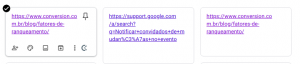
3) Clique em Alterar a cor
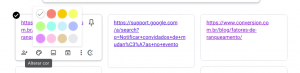
4) Escolha uma cor
5) Categorize ou destaque notas e listas com cores
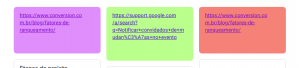
Para exemplificar, acompanhe o .GIF abaixo. Copie e aproveite e o envie também por e-mail/whatsapp , ele funciona como um vídeo tutorial!

Como resultado, neste tutorial aprendemos:
A adicionar cores às notas do Google Keep para que facilite a categorização das mesmas e ajudando na organização do mural.
É possível também, selecionar várias notas (clicando na marca de verificação) e definir uma cor a várias de uma só vez. Nesse caso, a opção aparecerá no canto superior direito do Keep.
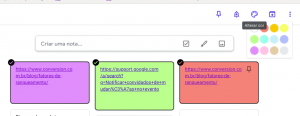
Importante, caso compartilhe a nota, só você verá a cor escolhida.
Veja também: Como criar listas de tarefas pelo Google Keep
As ferramentas Google Workspace (G Suite) têm ajudado muitas empresas a terem mais produtividades. Acompanhe nosso blog e nosso Canal no YouTube para mais dicas. Deseja saber mais sobre o Google Workspace (G Suite), converse com os especialistas da Conecta Nuvem, será um prazer atendê-lo.


